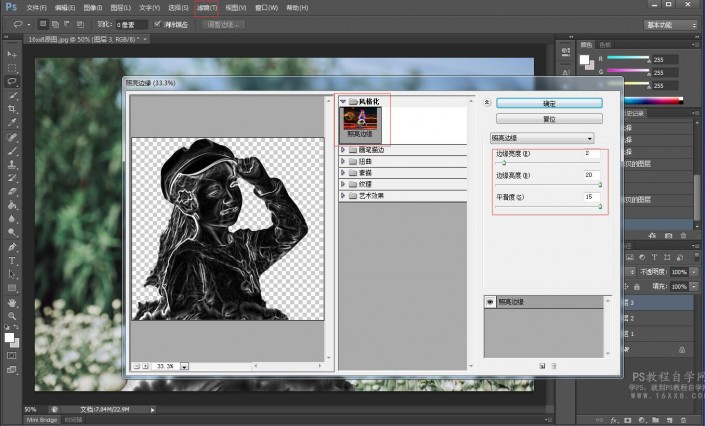线条效果,给人物制作线条外放效果照片
来源:www.16xx8.com
作者:www.16xx8.com
学习:9723人次
通过教程来给人物制作一种线条外放的效果,整个教程考察同学们对快速选择工具,滤镜的一些操作,制作起来比较简单,素材也不限,可以拿自己喜欢的照片来制作,属于那种不需要到处找素材又能提高PS技能的照片,具体如何制作通过教程来学习一下吧,相信你会学习的更好,快来动手制作一下吧。
效果图:
原图:
操作步骤:
一、复制一层后,用快速选择工具选出人物主体,这里不需要选择的很细致,很多同学们在问一些教程的主体选项哪里来的,那是最新版本的PS有的,PSCS6中的快速选择工具也是可以选出来的,不过必须主体比较突出的
二、复制一层用套索工具圈出人物,点击背景图层进行内容识别去掉背景中的人物
三、关掉这2个图层看一下效果
四、回到图层2,复制一层
五、Ctrl+shift+U给图片去色
六、Ctrl+I反相
七、点击滤镜-滤镜库-风格化-照亮边缘,数值如下
八、混合模式改为滤色减淡
九、Ctrl+T调整一下大小,用橡皮擦擦除一些不要的地方
完成:
这种效果制作出来比较有设计感,给照片的后期来添加一种这样的效果还是比较好看的,通过操作相信同学们已经学会了,希望同学们的PS技术越来越好。
作者公众号:
学习 · 提示
关注大神微博加入>>
网友求助,请回答!
 新手学PS请到:www.16xx8.com
新手学PS请到:www.16xx8.com